word表格计算百分比.docx
《word表格计算百分比.docx》由会员分享,可在线阅读,更多相关《word表格计算百分比.docx(8页珍藏版)》请在冰豆网上搜索。
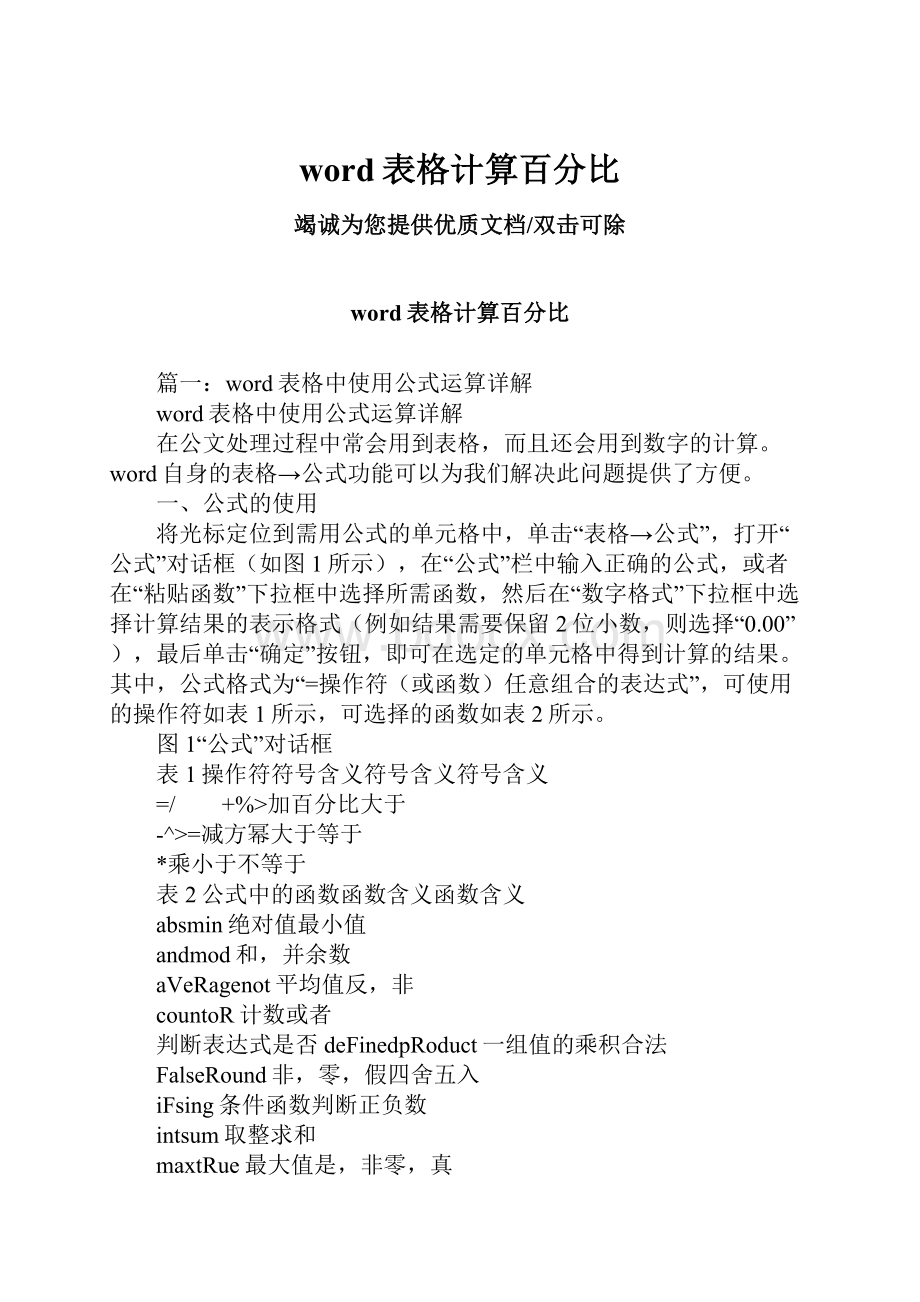
word表格计算百分比
竭诚为您提供优质文档/双击可除
word表格计算百分比
篇一:
word表格中使用公式运算详解
word表格中使用公式运算详解
在公文处理过程中常会用到表格,而且还会用到数字的计算。
word自身的表格→公式功能可以为我们解决此问题提供了方便。
一、公式的使用
将光标定位到需用公式的单元格中,单击“表格→公式”,打开“公式”对话框(如图1所示),在“公式”栏中输入正确的公式,或者在“粘贴函数”下拉框中选择所需函数,然后在“数字格式”下拉框中选择计算结果的表示格式(例如结果需要保留2位小数,则选择“0.00”),最后单击“确定”按钮,即可在选定的单元格中得到计算的结果。
其中,公式格式为“=操作符(或函数)任意组合的表达式”,可使用的操作符如表1所示,可选择的函数如表2所示。
图1“公式”对话框
表1操作符符号含义符号含义符号含义
=/ +%>加百分比大于
-^>=减方幂大于等于
*乘小于不等于
表2公式中的函数函数含义函数含义
absmin绝对值最小值
andmod和,并余数
aVeRagenot平均值反,非
countoR计数或者
判断表达式是否deFinedpRoduct一组值的乘积合法
FalseRound非,零,假四舍五入
iFsing条件函数判断正负数
intsum取整求和
maxtRue最大值是,非零,真
abs(x)数字或算式的绝对值(无论该值实际上是正还是负,均取正值)。
and(x,y)如果逻辑表达式x和y的值均为true,那么取值为1;如果这两个表达式有一个的值false,
那么取值为0。
aVeRage()一组值的平均值。
count()一组值的个数。
deFined(x)如果表达式x是合法的,那么取值为1(true);如果该表达式不能计算,那么取值为0(false)。
False0(零)。
int(x)对值或算式x取整。
min()取一组数中的最小值。
max()取一组数中的最大值。
mod(x,y)值x被值y整除后的余数。
not(x)如果逻辑表达式x的值为true,那么取值为0(零)false);如果该逻辑表达式的值为false,那么取值1(true)。
oR(x,y)如果逻辑表达式x和y中的任意一个或两个的值为true,那么取值为1(true);如果两者的值都为false,那么取值为0(零)(false)。
pRoduct()一组值的乘积。
例如,函数{=pRoduct(1,3,7,9)}返回的值为189。
Round(x,y)将数值x舍入到由y指定的小数位数。
x可以是数字或算式的结果。
sign(x)如果x是正数,那么取值为1;如果x是负数,那么取值为-1。
sum()一组数或算式的总和。
tRue1。
二、单元格的引用
对于word表格单元格的命名规律,word表格中单元格的命名跟excel一样,是由单元格所在的列行序号组合而成的,列号在前,行号在后。
如第2列第4行的单元格名为b4。
且表示列的字母大小写均可。
默认是用数字表示,列用字母(大小写均可)表示。
单元格可用a1、a2、b1以及b2的形式进行引用(如图2所示)。
图2woRd表格中单元格的命名规律
1.在函数中引用的单元格之间用逗号分隔。
例如求a1、b2及a3三者之和,公式为“=sum(a1,b2,a3)”或“=a1+b2+a3”。
2.如果需要引用的单元格相连为一个矩形区域,则不必一一罗列单元格,此时可表示为“首单元格:
尾单元格”。
以图2为例,公式“=sum(a1:
b2)”表示以a1为开始、以b2为结束的矩形区域中所有单元格之和,效果等同于公式“=sum(a1,a2,b1,b2)”。
3.有2种方法可表示整行或整列。
如图2中的第2行可表示为“a2:
d2”或“2:
2”;同理第2列可表示为“b1:
b5”或“b:
b”。
需要注意的是,用2:
2表示行,当表格中添加一列后,计算将包括新增的列;而用a2:
d2表示一行时,当表格中添加一列后,计算只包括新表格的a2、b2、c2以及d2等4个单元格。
整列的引用同理。
三、公式的修改(计算结果的更新)
用鼠标右键单击公式所在单元格,在快捷菜单中选择“切换域代码”,可以在公式与计算结果间转换,便于查看或修改;在快捷菜单中选择“更新域”(或先选定公式所在区域后按F9)可得到最新计算结果;也可先选定公式所在单元格,通过选择“表格→公式”进行修改。
计算结果的更新:
在改动了某些单元格的数值后,域结果不能同时立即更新,此时可以选择整个表格,然后按F9或点击鼠标右键选择“更新域”,这样表格里所有的计算结果将全部更新。
锁定计算结果:
若使用域进行了某些计算后,不再希望此计算结果在它所引用的单元格数据变化后也进行更新,那就需要对域结果进行锁定。
锁定的方法有两种:
一是暂时性的锁定域,可以选定该域后,按下快捷键ctrl+F11进行锁定,当需要对此域解除锁定时,可以先选定该域,然后使用快捷键ctrl+shift+F11就行了;二是永久性的锁定域,选中需要永久锁定的域后,按下快捷键ctrl+shift+F9就行了,这样锁定的域结果将被转换成文本而固定下来。
四、注意事项
1.对sum()和pRoduct()等函数,当其参数为单元格时,这种引用必须是直接的,不能先运算再引用。
如表达式“=sum(a1*2,a2)”是错误的,应表示为“=sum(pRoduct(a1,2),a2)”或“=a1*2+a2”。
2.在单元格引用的过程中,对多页的表格,可将其当作一个“很长”的表格来操作,每页的表头(如果有的话)都要作为有效的单元格。
3.如果某单元格的数值为零,填入“0”或不填都不会影响公式的计算结果。
4.单元格内容为文字的(如表头),在计算过程中取其值为“0”,但是,如果文字是以阿拉伯数字开头的,取值为开头的数字。
如单元格中内容为“一九九九年产量”,则取值为“0”;若单元格中内容为“1999年产量”,则取值为“1999”。
5.公式中的“,”、“:
”和“()”等应为英文半角。
如果在中文输入状态下编辑公式,会导致公式语法错误。
五、实例
如下图所示,c5单元格为总收入,其值应等于25.2×4+5×10+10×20。
将光标置于c5单元格,选择“表格→公式”,此时公式栏中已有“=sum(leFt)”,将其改为“=sum(pRoduct(a2,b2),pRoduct(a3,b3),pRoduct(a5,b5))”或“=a2*b2+a3*b3+a5*b5”,数字格式选“0.00”,然后单击“确认”,在c5单元格中即可得出结果350.80。
手动输入:
按ctRl+F9插入括号,然后在括号内输入公式“=sum(pRoduct(a2,b2),pRoduct(a3,b3),pRoduct(a5,b5))”或“=a2*b2+a3*b3+a5*b5”,按F9更新
数量单价合计备注
425.2
510
10
20350.80
篇二:
如何计算word表格中的数据
如何计算word表格中的数据
为了方便用户使用表格中的数据计算,word对表格的单元格进行了编号,每个单元格都有一个惟一编号。
编号的原则是:
表格最上方一行的行号为1,向下依次为2,3,4,…表格最左一列的列号为a,向右依次为b,c,d,…单元格的编号由列号和行号组成,列号在前,行号在后。
1.求数据的和
求一行或一列数据和的操作方法如下。
(1)将光标移动到存放结果的单元格。
若要对一行求和,将光标移至该行右端的空单元格内;若要对一列求和,将光标移至该列底端的空单元格内。
(2)单击“表格和边框”工具栏中的“自动求和”按钮。
(3)如果该行或列中含有空单元格,则word将不对这一整行或整列进行累加。
如果要对整行或整列求和,则在每个空单元格中输入零。
2.数据的其他计算方法
除了求和外,还可以对选中的某些单元格进行平均值、减、乘、除等复杂的运算,操作步骤如下。
(1)将光标移动到要放置计算结果的单元格,一般为某行最右边的单元格或者某列最下边的单元格。
(2)单击“表格”→“公式”菜单命令,调出“公式”对话框。
(3)在“公式”文本框中键入计算公式,其中的符号“=”不可缺少。
指定的单元格若是独立的则用逗号分开其编号;若是一个范围,则只需要键入其第一个和最后一个单元格的编码,两者之间用冒号分开。
例如:
=aVeRage(leFt)表示对光标所在单元格右边的所有数值求平均值;=sum(b1:
d4)表示对编号由b1到d4的所有单元格求和,也就是求单元格b1、c1、d1、b2、c2、d2、b3、c3、d3、b4、c4和d4的数值总和。
(4)在“数字格式”下拉列表框中选择输出结果的格式。
在“粘贴函数”下拉列表框中选择所需的公式,输入到“公式”文本框中。
(5)设置好公式后,单击“确定”按钮,插入计算结果。
如果单元格中显示的是大括号和代码,例如:
{=aVeRage(leFt)},而不是实际的计算结果,则表明word正在显示域代码。
要显示域代码的计算结果,按shift+F9快捷键即可。
(6)为求平均值的公式,单击“确定”按钮
3.“公式”对话框
用户通过使用“公式”对话框,可以对表格中的数值进行各种计算。
计算公式既可以从“粘贴函数”下拉列表框中选择,也可以直接在“公式”文本框中键入。
计算公式主要是由函数和操作符组成的。
(1)在“粘贴函数”下拉列表框中有多个计算函数,带一对小括号的函数可以接受任意多个以逗号或者分号分隔的参数。
参数可以是数字、算术表达式或者书签名。
(2)用户可以使用操作符与表格中的数值任意组合,构成计算公式或者函数的参数。
操作符包括一些算数运算符和关系运算符,如加(+)、减()、乘(*)、除(/)、百分比(%)、乘方和开方(^)、等于(=)、小于()、大于等于(>=)和不等于()。
例如:
在“公式”文本框中键入“=c5/c1”,表示光标所在单元格的值是编号c5单元格中的值除以c1单元格中的值的商。
在“公式”文本框中输入“=abs(a2b2)”,表示光标所在单元格的值是编号a2单元格中的值减去b2单元格中的值的绝对值。
在“公式”文本框中输入“=pRoduct(a2,b2,c2)”,表示光标所在单元格的值是编号a2单元格中的值、编号b2单元格中的值和编号c2单元格中的值的乘积。
篇三:
word表格计算
word和excel都是常用的办公软件,由于它们之间数据传递非常方便,一般,需要计算的
表格数据都是在excel中算出结果,再把处理后的表格复制到word中进行排版。
其实,word
表格也具有很强的计算能力,完全可以胜任一般的计算,而不必劳烦excel了。
行或列中数值求和
第一步:
选中放置求和结果的单元格。
第二步:
执行菜单“表格→公式”命令,打开“公式”编辑窗口。
如果选定的单元格位于一列数值的底端,默认公式为“=sum(aboVe)”,即求上方所有数值
的和,并将结果存放在选定的单元格;
如果选定的单元格位于一行数值的右端,word建议采用公式“=sum(leFt)”进行计算,并
将结果存放在选定的单元格。
第三步:
单击“确定”按钮,完成计算,见图1。
小提示
★单元格的含义与excel中的相同,单元格可以用地址来表示,如{=sum(a3,e4,c5)}。
在同一行内可由相对位置来表示,如leFt(左方)和Right(右方),同理,在同一列内可由aboVe(上方)和below(下方)来表示。
★如果单元格中显示的是大括号和代码(如{=sum(leFt)}),而不是实际的求和结果,则表明word显示的是域代码。
要显示域代码的计算结果,只要按shift+F9组合键即可。
有关域的操作请参看《电脑爱好者》20xx年17期《没有公式编辑器公式照样输得好》一文。
★如果该行或列中含有空单元格,则word将不对这一整行或整列进行累加。
要对整行或整列求和,在每个空单元格中键入零值。
★要快速对一行或一列数值求和,先单击要放置求和结果的单元格,再单击“表格和边框”工具栏中的“自动求和”按钮,见图2。
行或列中数值求平均值
第一步:
选中要放置计算结果的单元格,执行菜单“表格→公式”命令,将默认公式从“公式”栏中删除。
第二步:
在“粘贴函数”栏中,单击所需要的公式。
如计算平均值,要选择“aVeRage”选项。
在“公式”栏中输入公式“=aVeRage(leFt)”,求行中数值的平均值。
以此类推,如要计算单元格a1和b4中数值的平均值,输入公式”=aVeRage(a1,b4)”。
第三步:
在“数字格式”栏中输入数字的格式。
如果要以带小数点的百分比显示数据,单击“0.00%”选项。
表格如图3所示。
小提示
word是以域的形式将结果插入选定单元格的。
如果更改了某些单元格中的值,不能像excel那样自动计算,要先选定该域,按F9键,才能更新计算结果。
行或列中数值“自动”求差
word下表格自动求和很方便,但可否自动求差吗?
答案是肯定的,下面我们就从一个实例中得到答案。
某人经营数辆车,月初给出当月各车的预支款额,在每日开销后记入表格,为监视各车的累计剩余额,需求其差。
第一步:
根据实例,填入各车的预支额。
选中车辆a的剩余累计额存放的单元格,单击菜单“表格→公式”命令,在“公式”对话框的“公式”栏中输入公式“=b2+b2-sum(aboVe)”,单击“确定”按钮。
第二步:
依此类推,在“车辆b”、“车辆c”的剩余累计额单元格内填入公式,选中剩余累计额行,按shift+F9组合键,显示计算结果,见图4。
小提示
在计算中,引用了函数sum(aboVe),在两数值之间不应出现空行,即车辆b在3月3日没有支出,应填入数字“0”,否则计算有误。
其他计算方法
word20xx中提供的函数,在“公式”对话框的“粘贴函数”下拉列表中,可以直接粘贴使用,如abs(绝对值)、and(与)、aVeRage(平均值)等等,利用这些函数和数值运算符,可以建立适当的公式,对表格中的数值进行计算。
此外,也可以直接运用“+(加)、-(减)、*(乘)、/(除)、^(乘方)”等运算符进行计算,如求5的平方,可以在“公式”对话框的公式栏中输入公式“=5^2”即可,见图5。
利用“工具计算”随心算
默认情况下,“工具计算”按钮并不出现在工具栏中,可通过执行“工具→自定义”命令,打开“自定义”对话框,在“命令”选项卡中选取“类别”栏中的“工具”选项,然后从“命令”栏中选取“工具计算”选项,拖拽到工具栏上即可。
选中表格中要求和的单元格(不必都是相邻的),单击“工具计算”按钮,在状态栏便可得到计算结果。
这方便我们临时求一些单元格数据的值,见图6。
“工具计算”还是一个很好的“公式计算器”,如要计算公式:
2*5+3/2*3^5的值,只要选中“2*5+3/2*3^5”,单击“工具计算”按钮,状态栏上便可得到结果:
374.5。
word的表格计算功能在word97中就已经提供,只是没有word20xx方便。
word20xx的表格计算对一般的数据统计已能胜任,如果在文档使用简单表格时,特别是当word中数据做了一些修改以后,不
必劳动excel传来传去,也不必调用计算器了。